Pop Art al estilo Andy Warhol: Photoshop
Índice
1. Introducción
El Pop Art es un movimiento artístico del siglo XX que surge en contraposición al Expresionismo abstracto, es decir, a la falta de realismo. Está caracterizado por intentar llegar a un público masificado utilizando imágenes populares, mensajes sencillos y colorido variado y atrevido. Por ello, la relación con el mundo de la publicidad, los cómics o el cine, es directa. Lichtenstein, Andy Warhol o Tom Wesselmann son grandes representantes de este estilo que también se desarrolló en Europa y Asia.
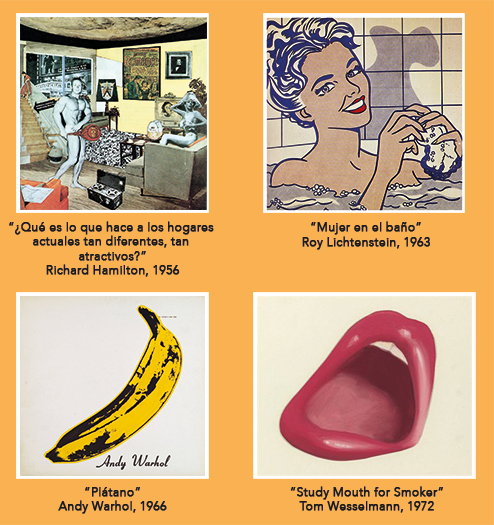
En este tutorial vamos a hacer una recreación del estilo «fotocopia» de Andy Warhol. Este estilo nace en los años 60 y consiste en mezclar los mismos elementos gráficos con repeticiones, ampliaciones, alteraciones cromáticas, recortes, etc.
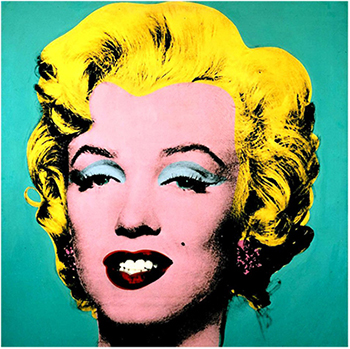
2. Caso práctico
-
Preparación
Escoge una fotografía (aquí hemos elegido una foto de Angelina Jolie encontrada en https://es.pinterest.com/pin/462041242996565169/), encuádrala como más te guste con la herramienta «recortar» y ponla en el modo «escalas de grises» para anular toda la información de color.
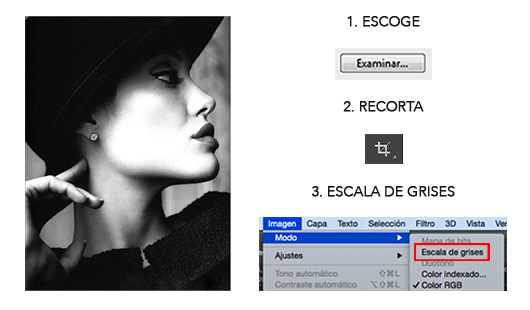
Desde en panel de capas, creamos una nueva capa de ajuste: Niveles. Utilizando los manejadores hacemos los blancos más blancos y los negros más negros. El objetivo es perder detalle en la foto.
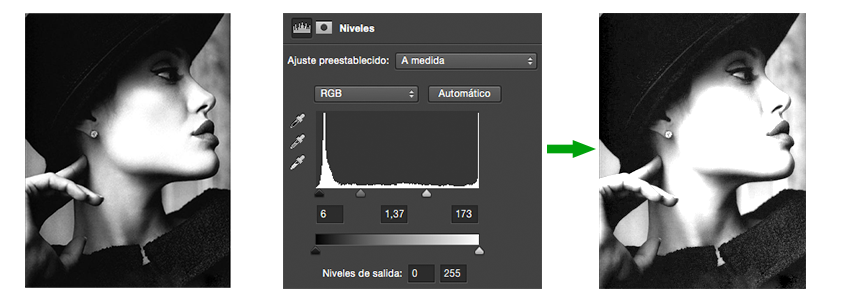
Una vez hecho esto, volvemos a poner la imagen en modo RGB: Imagen/Modo/Color RGB
-
Selección
El siguiente paso es crear una serie de capas nuevas. Cada una tendrá la selección de un elemento de la imagen (piel, labios, párpados, ropa, fondo…). En la imagen de ejemplo haremos las siguientes capas:
- Piel
- Fondo
- Ropa
- Uñas
- Labios
- Párpados
- Pendiente
Por tanto, creamos la primera capa y la llamamos «piel», cambiamos el modo de fusión de normal a multiplicar y pintamos en gris todas las zonas de piel.
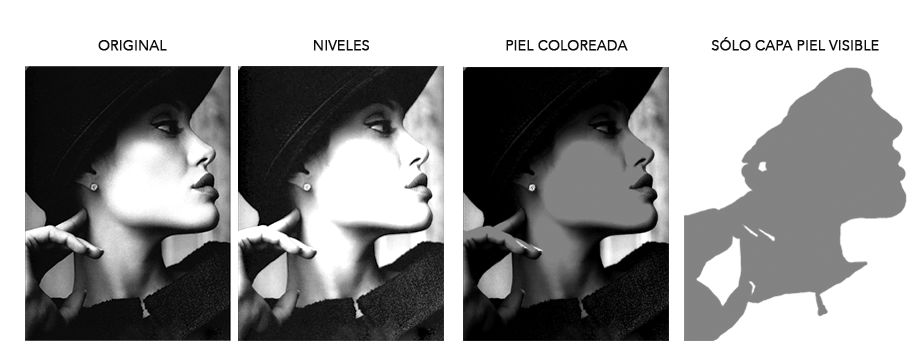
A continuación hacemos el mismo proceso con el resto de capas. No importa si el coloreado no es perfecto, de hecho, si no lo es, la imagen queda más natural.
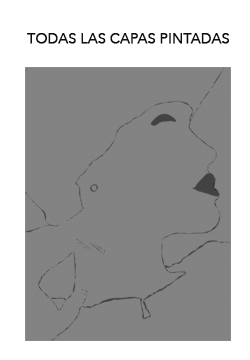
Ahora, desde el panel de capas, creamos una capa de ajuste «Tono/saturación» para cada una de nuestras capas. En las opciones de ajuste seleccionamos Colorear, subimos la saturación y elegimos un color. Hay que tener en cuenta, que la piel en el Pop Art siempre es más clara y menos saturada.
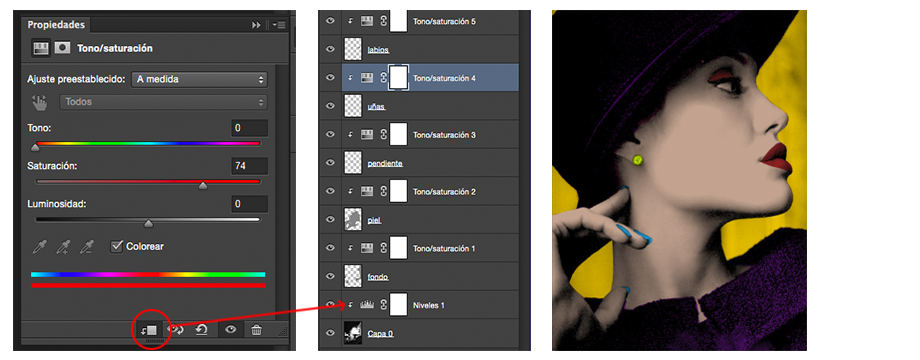
Finalmente, una vez elegidos unos tonos que nos gusten, acoplamos la imagen. Para ello, vamos al menú del panel de capas y seleccionamos la opción «combinar visibles».
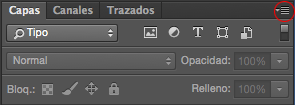
Si queremos un resultado propio del Pop Art, duplicamos nuestra imagen final 3 veces (4 imágenes en total). Podemos colocarlas como querarmos en nuestro lienzo final. El paso final es volver a añadir una capa de ajuste «Tono/saturación» a las copias. En este caso sólo hay que ajustar el tono. NO se colorea.

3. Conclusiones
Gracias a los medios técnicos de que disponemos, el Pop Art es fácil de reproducir hoy en día. Sin embargo, en 1960 era un trabajo artesanal de pintura, serigrafía, dibujo o grabado. Bien es cierto, que cuando Warhol recurrió a asistentes para aumentar la productividad de su taller artístico,se plantearon polémicas sobre sus métodos de trabajo y su valor como arte, especialmente durante esta década. Su objetivo, quizá conseguido, fue desdibujar las líneas entre las bellas artes y las artes comerciales.


